اگر یک دیسک DVD دو لایه دارید و باید آن را دوباره بنویسید ، اما درایو دی وی دی شما از سوختن چنین دیسک هایی پشتیبانی نمی کند ، می توانید آن را به 2 قسمت تقسیم کنید. همانطور که قبلاً متوجه شدید ، سوختن دیسک اسپلیت بر روی دیسکهای dvd-r معمولی کار سختی نخواهد بود.
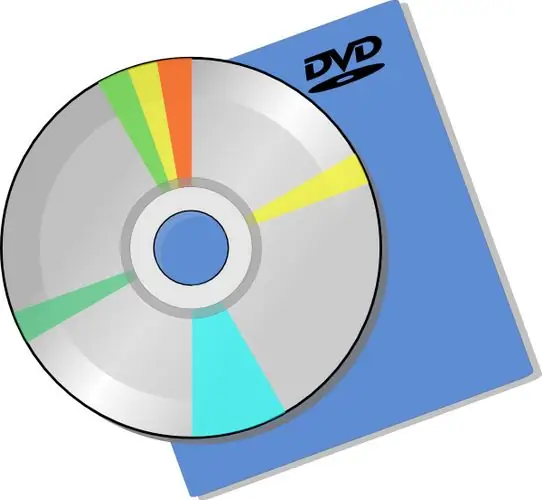
ضروری
- - ویرایش Ifo ؛
- - فرمانده کل.
دستورالعمل ها
مرحله 1
هر دی وی دی حاوی دو پوشه است: VIDEO_TS و AUDIO_TS. اگر قبلاً محتویات dvd را مطالعه کرده باشید ، احتمالاً می دانید که پوشه AUDIO_TS همیشه خالی است. برخی از دیسک ها دارای حفاظت منطقه ای هستند - این در دیسک های مجاز یافت می شود. برای از بین بردن حفاظت منطقه ای ، باید برنامه Ifo Edit را اجرا کرده و فایل VIDEO_TS. IFO را باز کنید.
گام 2
پس از آن بر روی دکمه Region free کلیک کرده و سپس P-UPs را حذف کنید. پرونده های دریافتی را ذخیره کنید. در همان برنامه ، باید بزرگترین پرونده را با پسوند ifo باز کنید (بیشترین فضای دیسک را اشغال می کند). روی فهرست VOB Extras کلیک کنید ، در لیست دستوراتی که باز می شود ، تقسیم به 2 DVD-R را انتخاب کنید.
مرحله 3
پنجره VOB Extras Options را مشاهده خواهید کرد. به عنوان یک قاعده ، همه موارد موجود در این پنجره به درستی تنظیم شده اند ، اما ارزش بررسی وجود علامت های چک در مقابل موارد ایجاد زیر پوشه ها: Disc1 و Disc2 و پرونده های منوی خودکار برای مقصد است. توجه ویژه باید به فضای خالی دیسک درایو هارد شما باشد. اگر فضای آزاد کافی در پارتیشن انتخاب شده وجود ندارد ، با تعیین پارامتر دیگری از هارد دیسک ، آن را در پارامتر Destination Directory انتخاب کنید.
مرحله 4
پس از کلیک بر روی دکمه "تأیید" ، پنجره Stream List را مشاهده خواهید کرد که در آن لیستی از زمانبندی دیسک DVD دو لایه وجود دارد. نقطه ای را انتخاب کنید که با نصف اندازه دیسک dvd مطابقت داشته باشد. هنگام انتخاب ، نباید از توصیه های برنامه پیروی کنید ، همچنین نباید از نشان دادن اندازه خود ترس داشته باشید ، زیرا دیسک های dvd در 6 و 7 گیگابایت ارائه می شوند. پس از انتخاب نقطه تقسیم ، دکمه Split It را فشار دهید.
مرحله 5
روند پارتیشن بندی یک دیسک می تواند از چند دقیقه تا دوازده دقیقه طول بکشد - همه اینها به عملکرد رایانه و سرعت اسپیندل هارد دیسک بستگی دارد. پس از اتمام عملیات ، پوشه های Disc1 و Disc2 را در پارتیشن دیسک سخت انتخاب شده مشاهده خواهید کرد. محتویات این پوشه ها را می توان با اطمینان روی دیسک های استاندارد dvd-r یا dvd-rw ضبط کرد.







